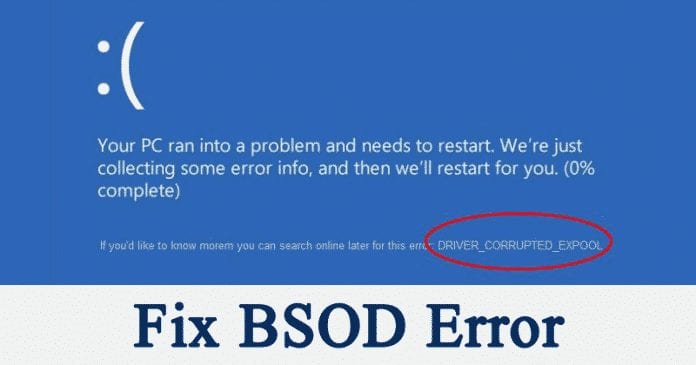Valószínűleg minden nap a WhatsApp -ot használja a barátaival vagy a családjával való csevegéshez, de amikor a hívásról van szó, a dolgok kissé szétszórtan érezhetik magukat. Valójában ingyenes hang- és videohívást készíthet nemcsak az iPhone -on, hanem a Mac -en is.
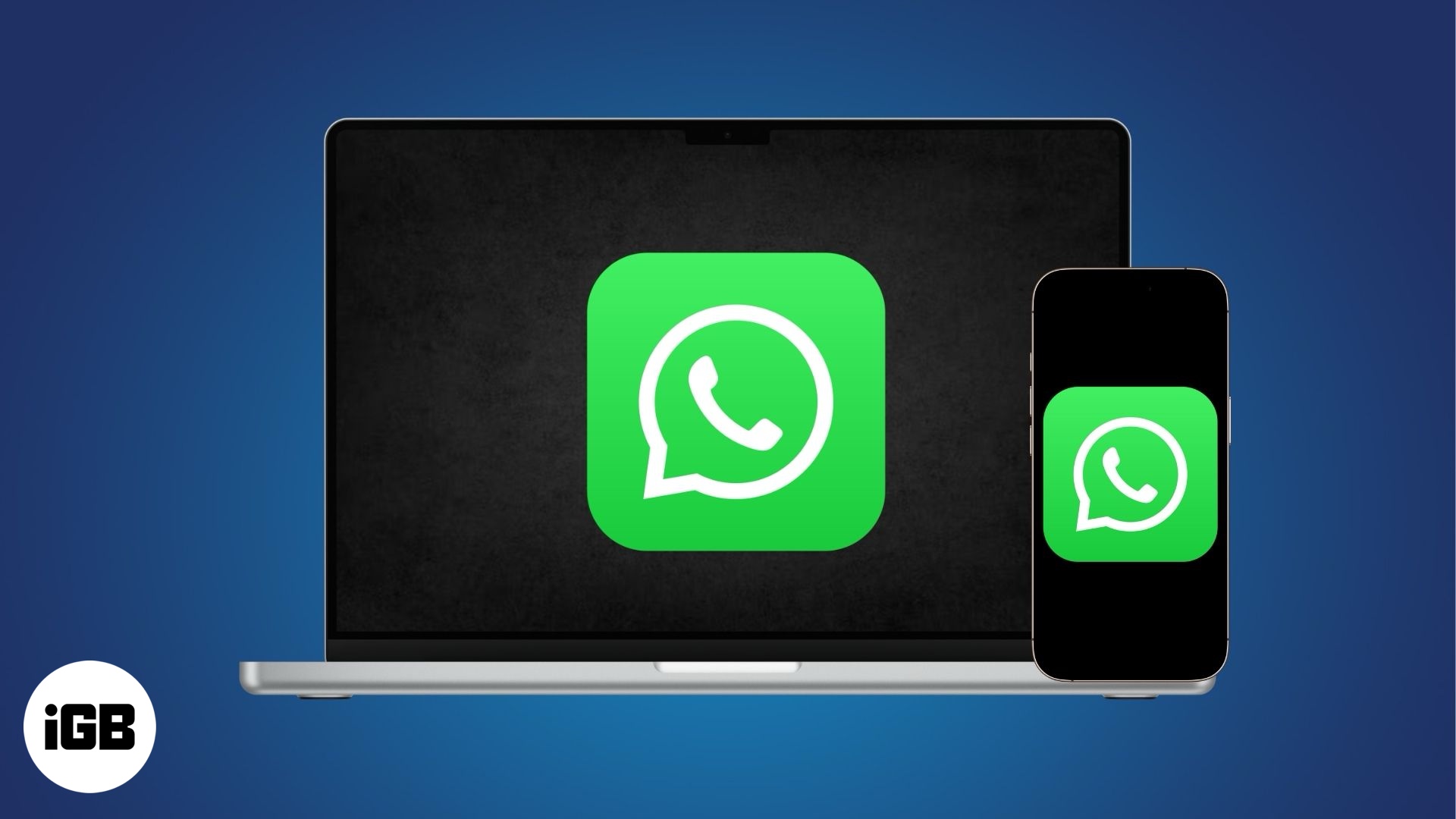
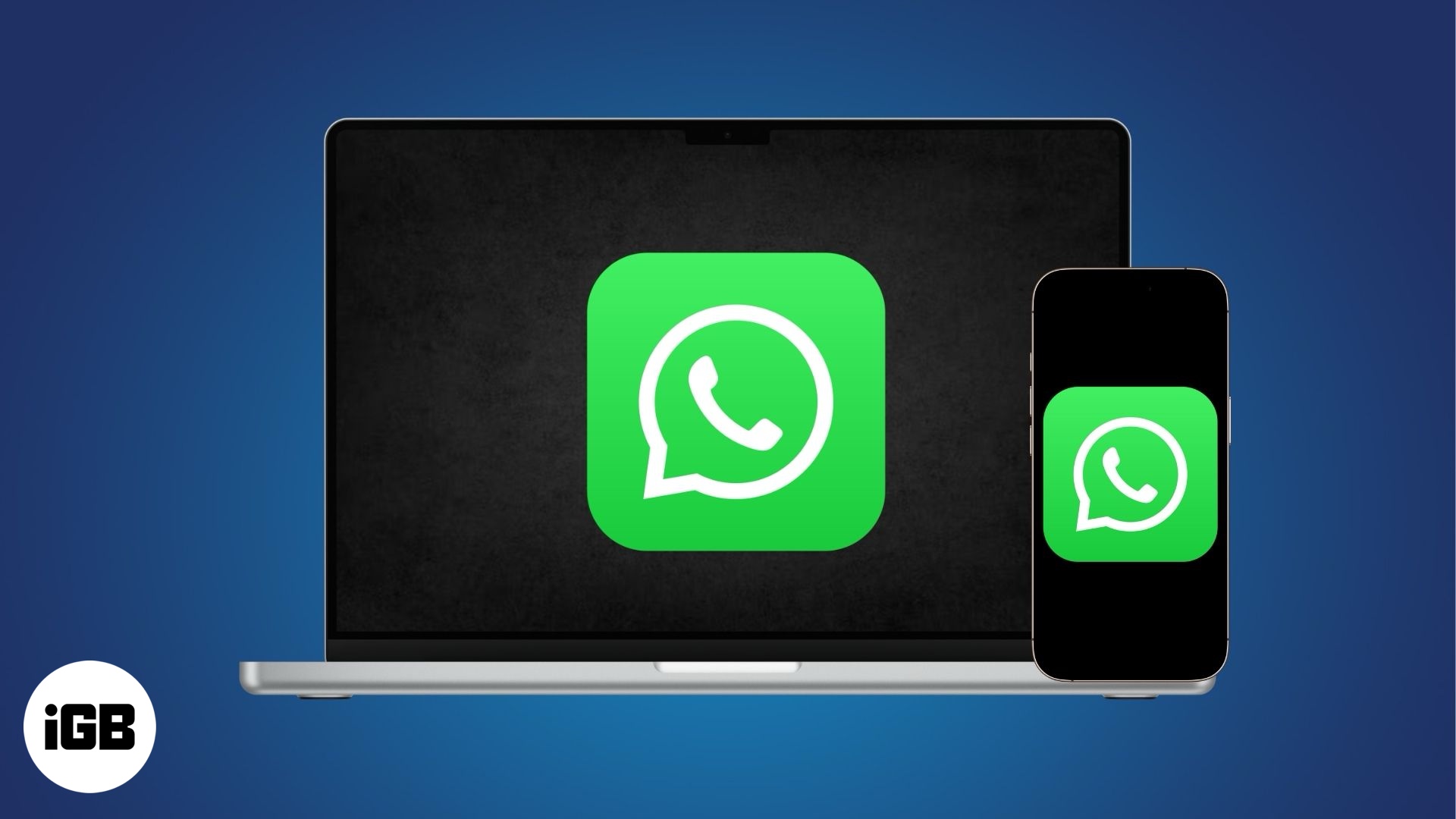
Legyen szó gyors felzárkózásról vagy hosszú videocsevegésről, a WhatsApp egyszerűvé teszi. Olvassa tovább, és megmutatom, hogyan lehet audio- és videohívásokat készíteni a WhatsApp -on mindkét eszköz segítségével.
A WhatsApp hívások kezdeményezésének előfeltételei
Mielőtt beugrnánk a lépésekbe, néhány dolgot rendeznie kell:
- Mikrofon és kamera hozzáférés
- Mac MacOS 11 -et futtatva vagy újabb a híváshoz
- A MAC frissítve a MacOS 12.3+ -ra a képernyőmegosztáshoz
Hogyan készítsük el a WhatsApp hívását egy iPhone -on
Ezekkel a lépésekkel elindíthatja a WhatsApp hívást egy iPhone -on:
- Nyissa meg a WhatsApp alkalmazást, és nyissa meg a beszélgetést a hívni kívánt személlyel.
- Ha hanghívást szeretne kezdeményezni, érintse meg a telefon ikonját a jobb felső sarokban.
- Ha videohívást szeretne indítani, inkább érintse meg a kamera ikont.
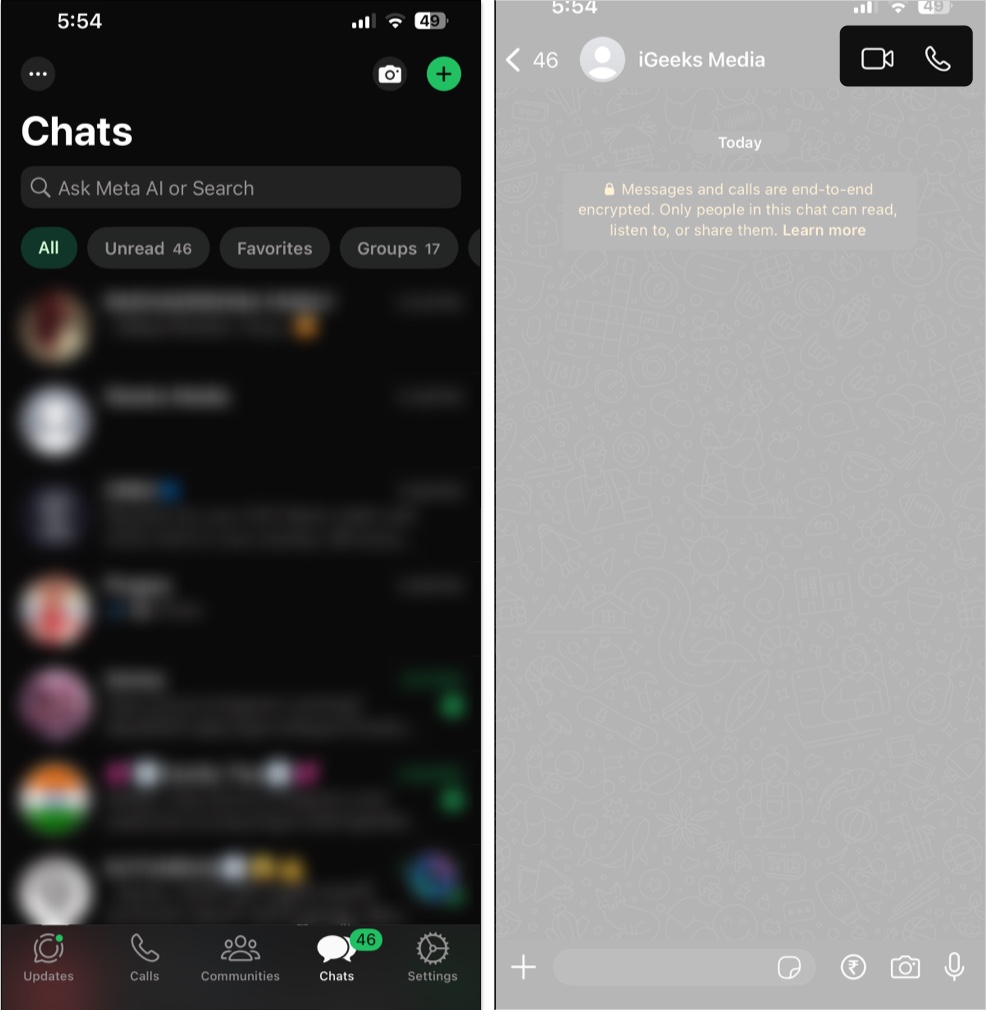
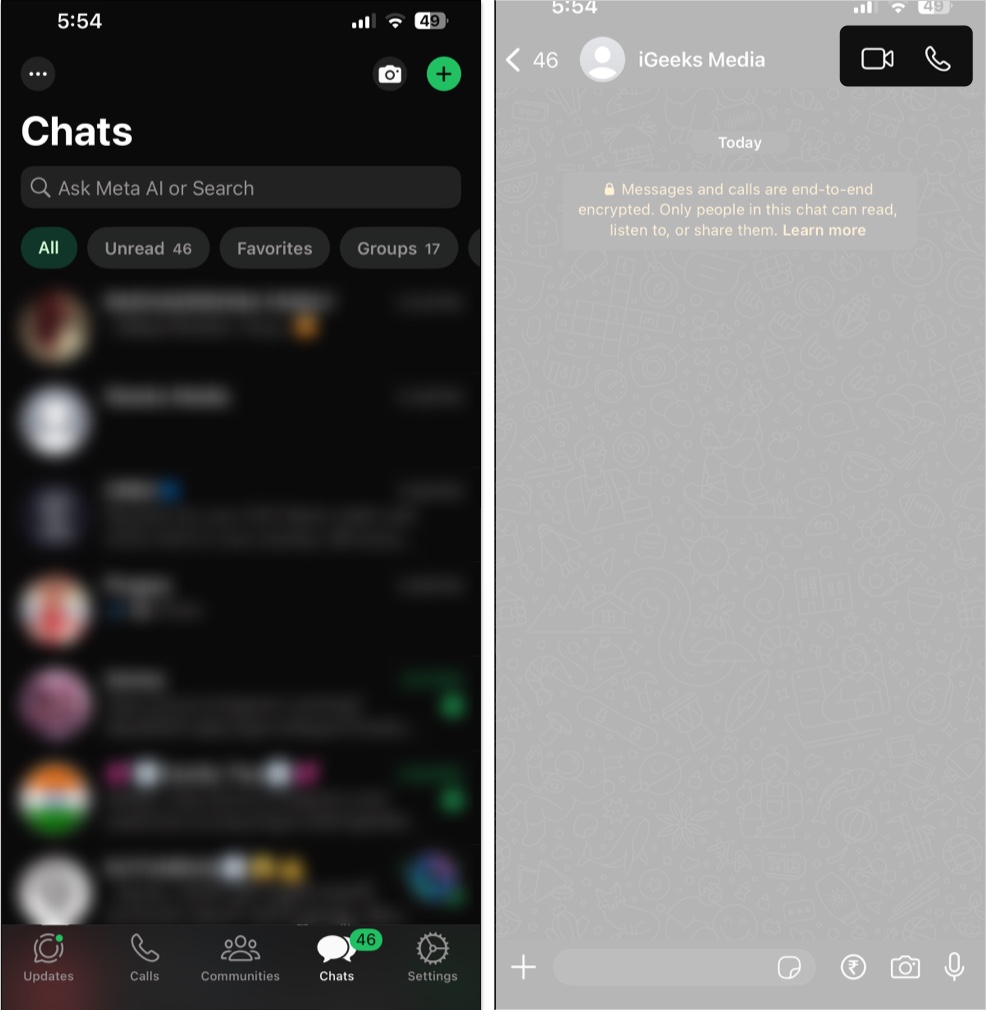
- Ha ez az első alkalom, hogy hívást kezdeményez, a WhatsApp engedélyt kérhet a mikrofon és a kamera eléréséhez. Érintse meg a Hagyás folytatását.
Ennyi. Sikeresen hívta fel a WhatsApp -ot.
A WhatsApp lehetővé teszi az iPhone hívását is a következő módon:
- A Hívások lapon koppintson a + Kapcsolat kiválasztásához, vagy tárcsázza a számot, majd érintse meg a hang- vagy videohívás ikont.
- Hozzon létre egy hívás linket a Hívások fülről az új hívás linkre való megérintés és a hang vagy a videó kiválasztásával. Ezután ossza meg a linket másokkal, hogy csatlakozzon a híváshoz.
- Használja a Siri -t: Siri hívja meg, és mondja: „Hívjon [Name] a WhatsApp -on. ”
- A telefon alkalmazásban lépjen a Recents oldalra, érintse meg az I gombot a névjegy mellett, hosszú nyomja meg a hívás opciót, és válassza a WhatsApp lehetőséget.
A hívás során a mikrofon ikon segítségével elnémíthatja magát, válthat a hangról a videóra a kamera ikonjának megérintésével, vagy a hívás befejezésével a piros gomb megérintésével. Video -hívás közben érintse meg a Share Screen ikont a képernyő megosztásához.
Hogyan készítsük el a WhatsApp hívást egy Mac -en
A WhatsApp hívás elindítása a Mac -en nagyjából megegyezik az iPhone -on:
- Nyissa meg a WhatsApp alkalmazást (MacOS 11 vagy újabb).
- Nyissa meg a hívni kívánt személy csevegését.
- Kattintson a telefon ikonra egy hanghíváshoz vagy a kamera ikonhoz egy videohíváshoz.
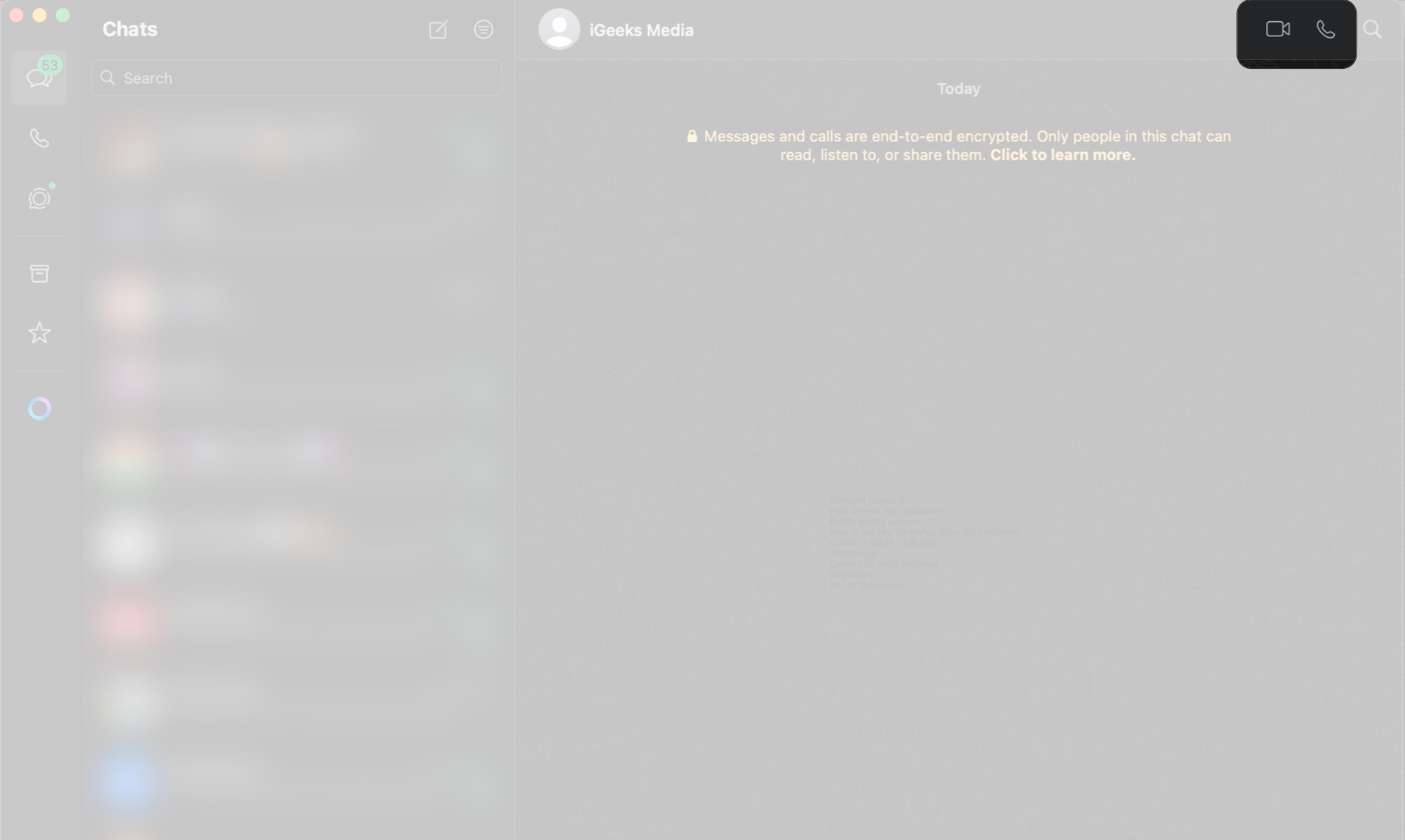
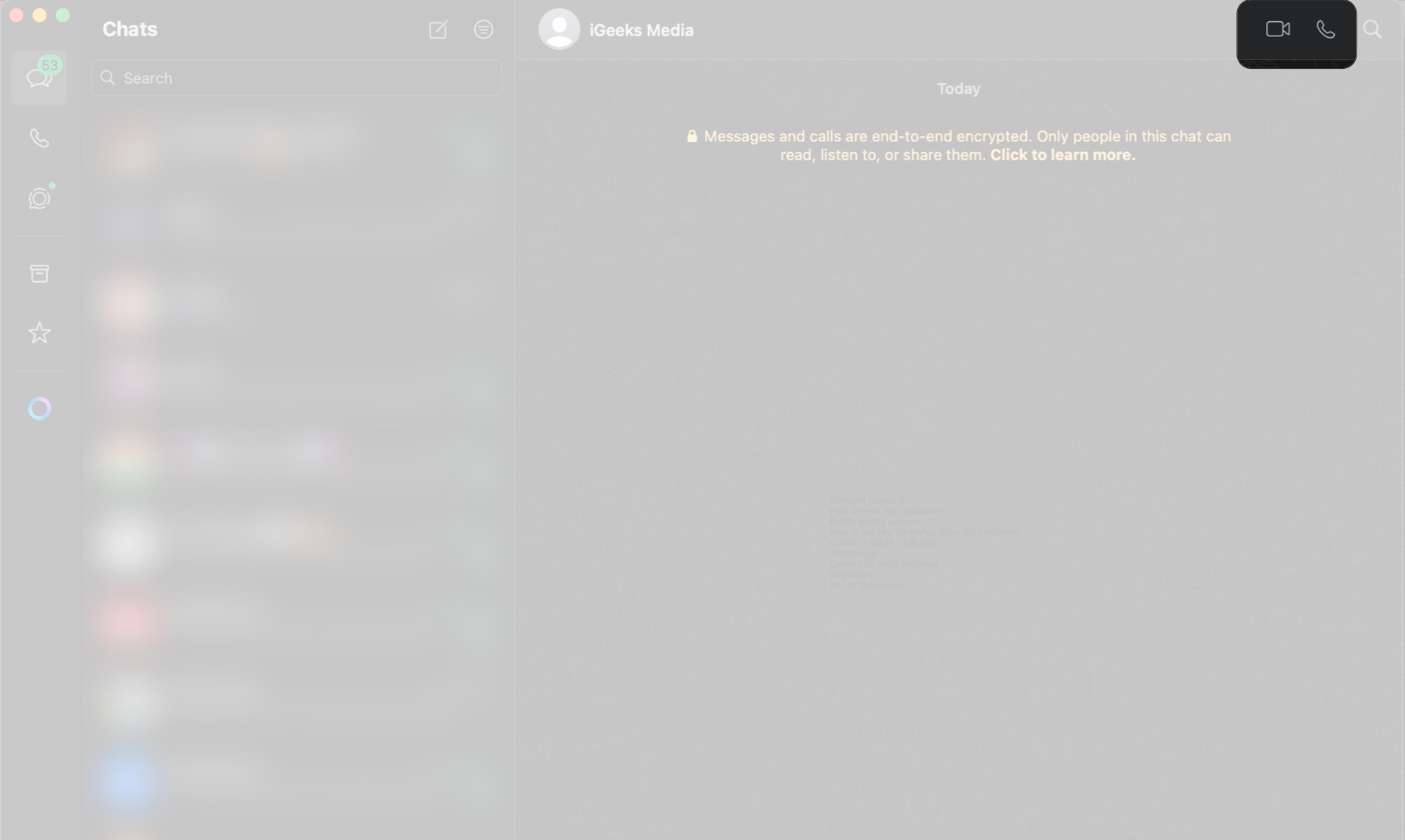
- Ha a rendszer kéri, hagyja, hogy a WhatsApp hozzáférjen a mikrofonhoz és a kamerához.
Most a híváson vagy.
Alternatív megoldásként a WhatsApp hívást is felveheti az iPhone -jára ezen módszerek bármelyikével:
- A Hívások lapon kattintson a + kattintson a kapcsolat kiválasztásához vagy a szám tárcsázásához, majd kattintson a Voice vagy a videohívás ikonra.
- Lépjen a Hívások fülre, kattintson az Új hívás linkre, és válassza a Voice vagy Video lehetőséget. Ha kész, ossza meg vagy ütemezze a linket.
A hívás során a mikrofon ikon segítségével elnémíthatja magát, kapcsolja be a fényképezőgépet vagy kikapcsolva, kattintson a képernyő ikonra a képernyőmegosztás elindításához (MacOS 12.3+ szükséges), és fejezze be a hívást a Red Hang-up gomb segítségével
KAPCSOLÓDÓ: Hogyan ütemezhető a WhatsApp hívások az iPhone -on
Hogyan készítsük el a WhatsApp csoportot egy iPhone -on és Mac -en
Azokban az időkben, amikor több embert szeretne hívni, az alábbi három út bármelyikét használhatja, hogy csoporthívást kezdeményezzen az iPhone -on vagy a Mac -en.
A WhatsApp csoport hívásait a csoportos beszélgetésekből:
- Nyissa meg a hívni kívánt csoportos csevegést (32 vagy annál kevesebb taggal kell rendelkeznie).
- Koppintson, vagy kattintson a Top -on található Hívócsoport gombra.
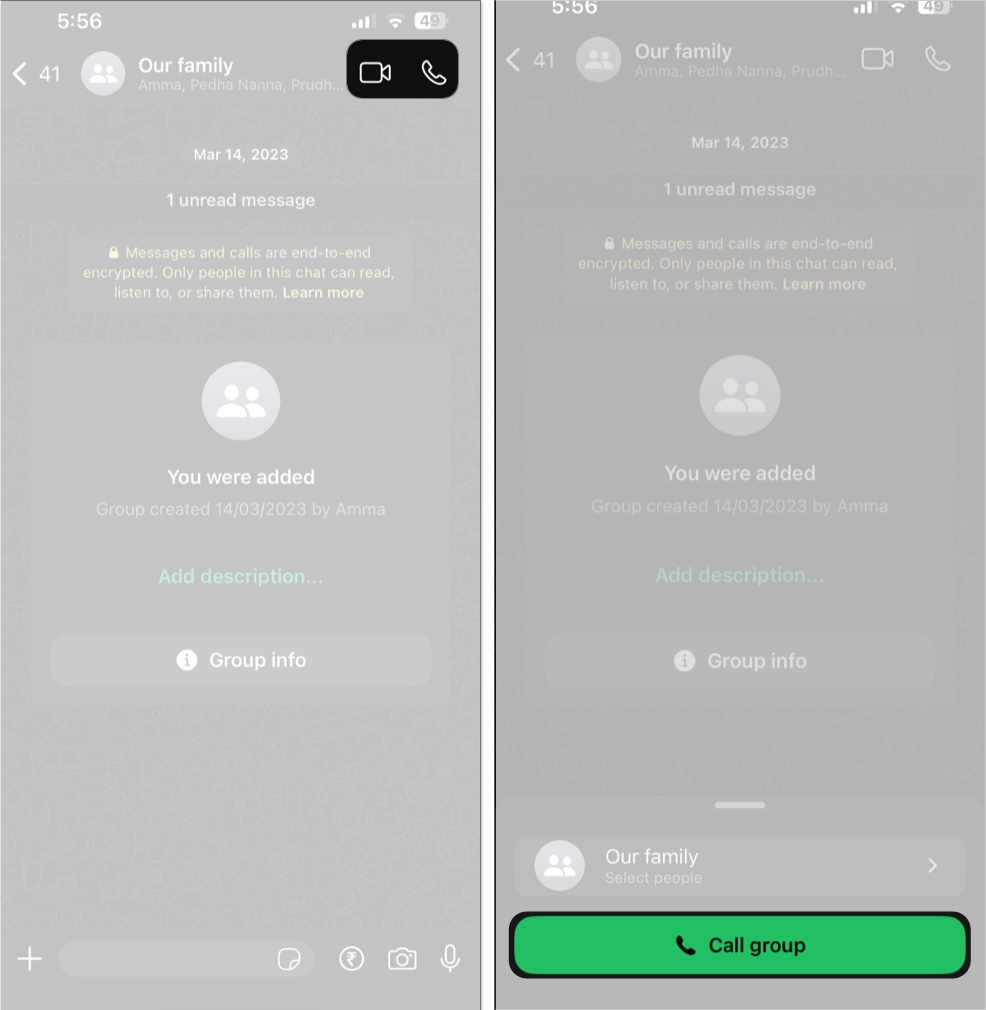
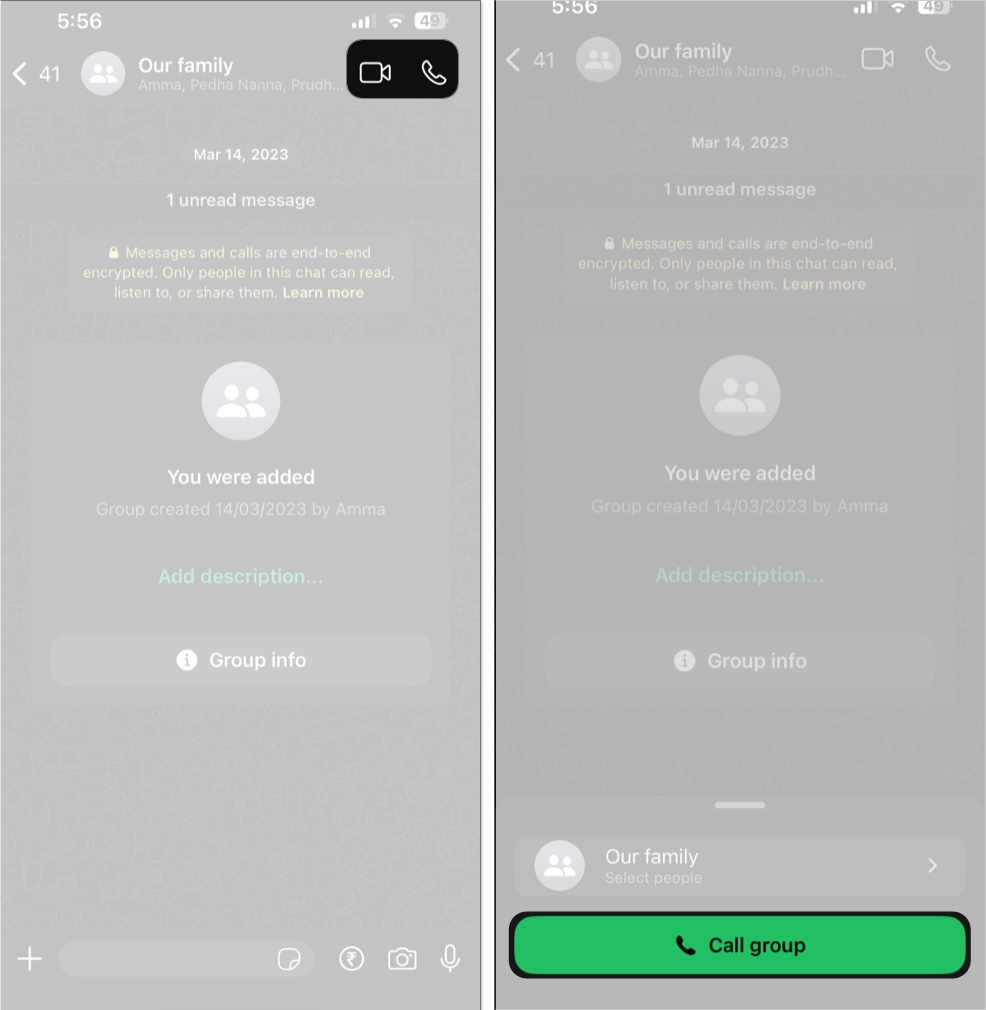
- A WhatsApp automatikusan hozzáadja az összes csoporttagot a híváshoz. Választhat úgy, hogy a résztvevőket az indítás előtt távolíthatja el.
A WhatsApp csoport hívásait a Hívások fülről:
- Koppintson, vagy kattintson a Hívások fülre.
- Válassza a „+” ikont a tetején.
- Keresse meg és válassza ki azokat a névjegyeket, amelyeket be kíván tartalmazni (legfeljebb 32 ember).
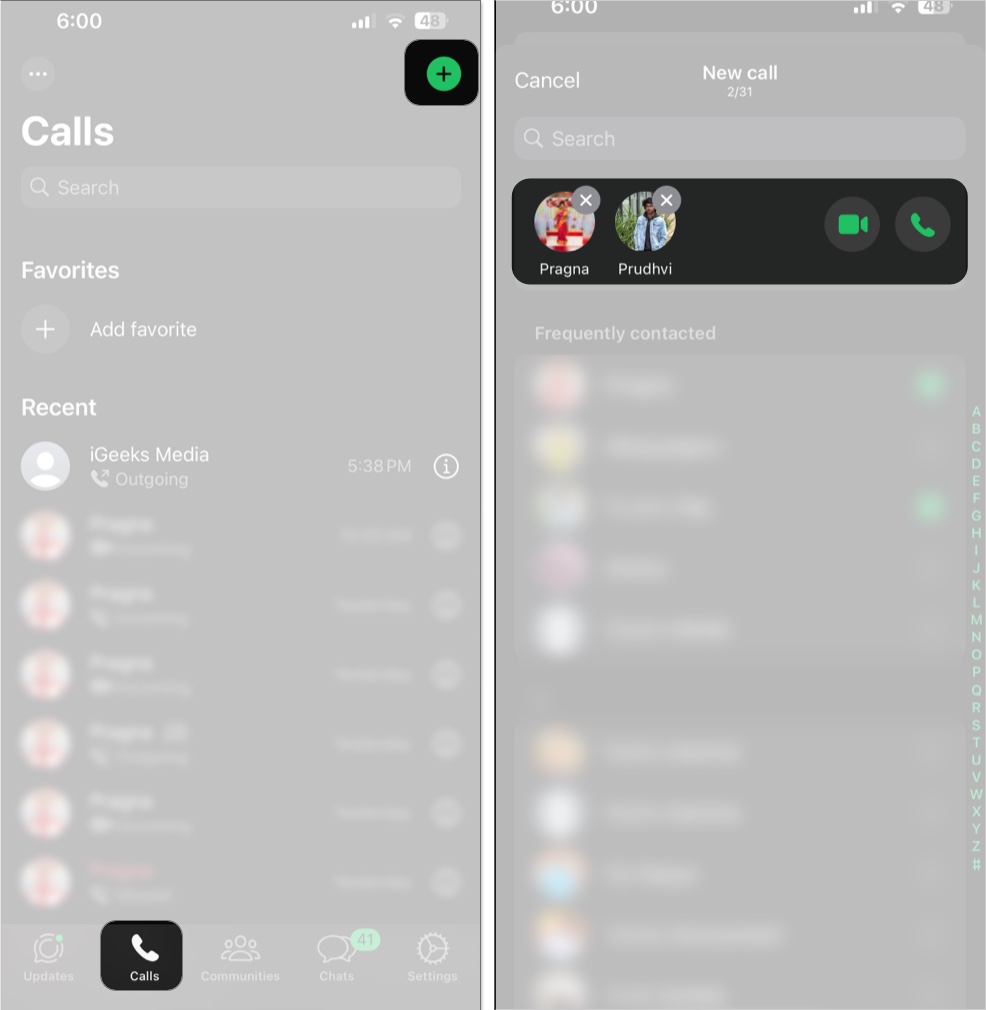
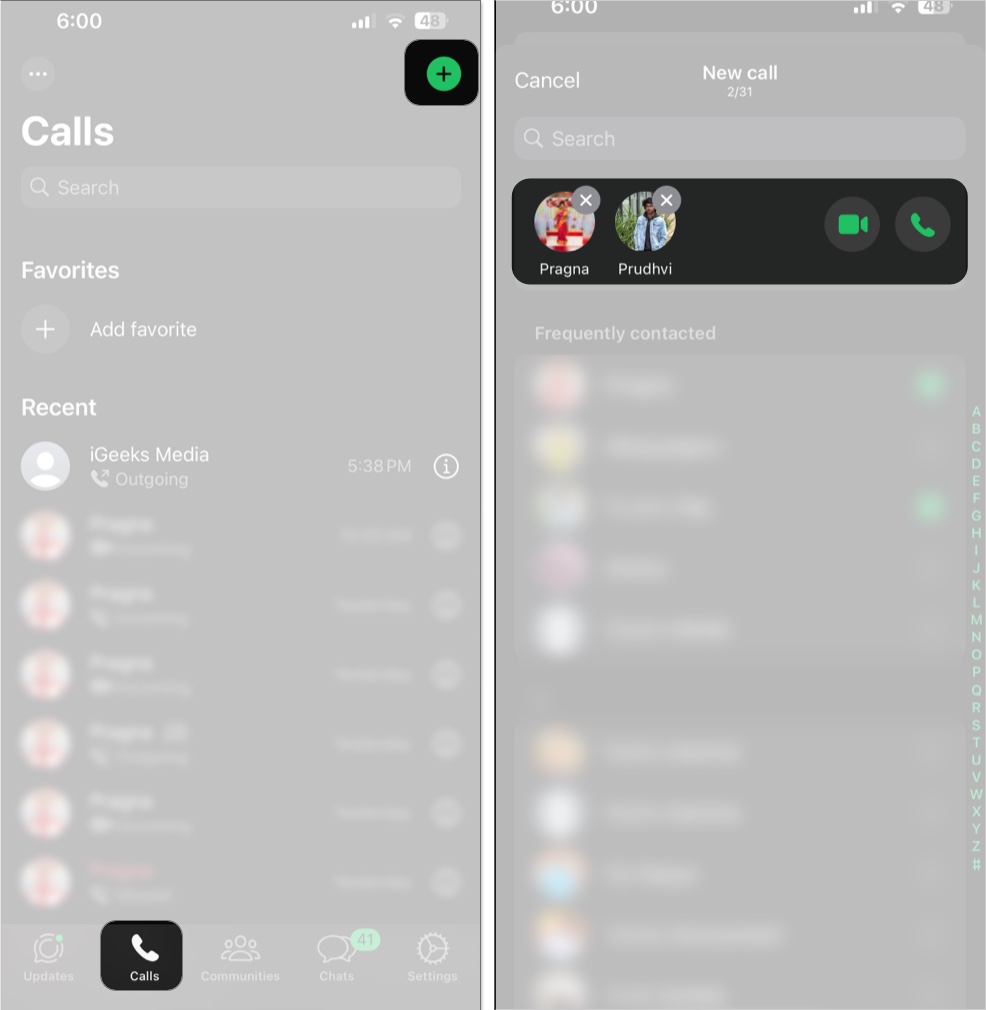
- Koppintson, vagy kattintson a Hívás ikonra a hang- vagy videocsoport hívás elindításához.
Készítsen WhatsApp csoport hívásait az egyes csevegésekből:
- Indítson el egy hang- vagy videohívást egy névjegyzékkel.
- Miután a hívás csatlakoztatva volt, koppintson, vagy kattintson a résztvevők ikonjára.
- Koppintson a Hozzáadás emberekkel, majd keressen és adjon hozzá további résztvevőket.
- Ismételje meg, hogy összesen 32 résztvevőt adjon hozzá.
A csoporthívások akár 32 embert is támogatnak. Másokkal is elnémíthat (személyenként legfeljebb háromszor), de nem tudja eltávolítani a résztvevőket a középpontban.
Kapcsolódó: Hogyan lehet törölni egy WhatsApp csoportot
Legfontosabb dolgok, amelyeket meg kell tudni a WhatsApp hívásokról
Íme néhány kulcsfontosságú dolog, amelyet tudnia kell a WhatsApp hívás előtt vagy alatt:
- Legfeljebb 32 résztvevő a hang- és videocsoporthívásokhoz.
- Az összes hívás a végponttól a végponttól titkosítva van.
- Adjon hozzá névjegyeket a kedvencekhez a gyors hozzáféréshez a Hívások lapon.
- Használja a kép-kép (PIP) módot a multitask-hoz videohívások során.
- A képernyőmegosztást az iPhone és a MacOS 12.3+ támogatja.
- Nem kezdeményezheti a WhatsApp Web hívásait.
- A hívásminőség a leggyengébb csatlakozással való érintkezéstől függ.
- Nem lehet felhívni a sürgősségi számokat, mint a 911.
- A linkek lejárnak, ha 30 napig nem használják fel. Távolíthatja el vagy blokkolhatja a felhasználókat link-alapú hívásokban.
- Kaphat egy második WhatsApp hívást, miközben már híváson van, lehetőségekkel, hogy véget érjen és elfogadjon vagy visszautasítson. Ez vonatkozik a rendszeres hívásokra is, miközben a WhatsApp -on vagy.
Vigye életre a WhatsApp beszélgetéseit
Ez nagyjából minden, amit tudnod kell a WhatsApp hívásokhoz egy iPhone -on és Mac -en. A gyors, egy-egy csevegésektől a teljes csoportos hívásokig a képernyőmegosztással, mindez beépítve a WhatsAppba, és meglepően simán használható, ha tudod, hol kell keresni. Most, hogy vagytok, minden készen áll arra, hogy életre keltse a Whatsapp beszélgetéseit.
GYIK
Igen. Miután a WhatsApp fiókja beállított, bármilyen Wi-Fi vagy mobil adatkapcsolat segítségével hívásokat kezdeményezhet, még az eszköz aktív SIM-kártya nélkül is.
Igen. Nyissa meg a Hívások fület, és bármilyen szám megadásához használja a tárcsázót. Ha a szám a WhatsApp -on van, akkor közvetlenül hívhatja őket. Ha nem, akkor lehetősége van meghívni őket, hogy csatlakozzanak a WhatsApphoz.
Igen. Ha a csoporthívás továbbra is folyamatban van, akkor a „Csatlakozás” gombot látja a Hívások lapon vagy a Csoportos csevegésben. Koppintson rá, hogy azonnal csatlakozzon.
Nem. A képernyőmegosztás csak a videohívások során érhető el. A szolgáltatás használatához el kell indítania vagy át kell váltania egy videohívást.
Nem, a WhatsApp nem engedi, hogy erőszakkal távolítsa el a résztvevőket egy csoporthívásból. Azonban ideiglenesen elnémíthatja őket az Ön számára. Más felhasználók továbbra is meghallgathatják őket, amikor elnémítja a felhasználókat a WhatsApp hívásán.
Egyéb WhatsApp-hoz kapcsolódó hozzászólások:
- Hogyan lehet létrehozni és használni az egyéni csevegési listákat a WhatsApp -on
- Hogyan lehet használni a WhatsApp csevegő témákat a beszélgetések testreszabásához
- Hogyan lehet használni két WhatsApp -fiókot az iPhone -on